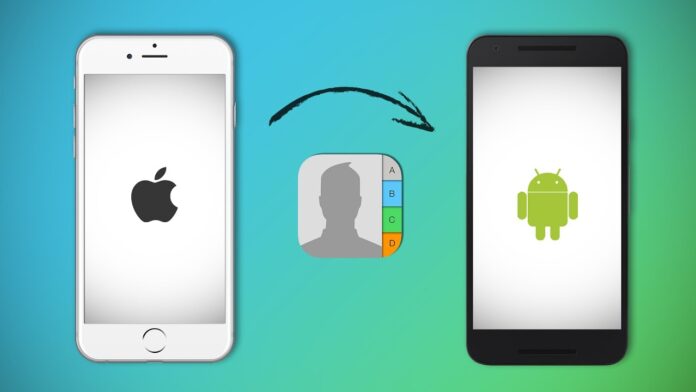Koji je najbolji način za prebaciti kontakte s Apple iPhone uređaja na neki od Android mobilnih telefona? U nastavku vam donosimo najjednostavnije metode kako prebaciti kontakte sa iPhone na Android mobitel
Kako prebaciti kontakte sa iPhone na Android?
Nekada je prebacivanje kontakata s jedne mobilne platforme na drugu značilo ručno ukucavanje bezbroj imena, brojeva telefona i drugih podataka. Srećom ta su vremena iza nas. Moderni mobiteli su sposobni da za vrlo kratko vrijeme automatski obave ovaj proces.
METODA 1: Sinkronizacija kontakata s Google računom
Prvo i prije svega, da biste uopšte počeli koristiti Android mobitel potreban vam je Google račun. Ako već ne posjedujete jedan, posjetite Google početnu stranicu i napravite ga.
Google račun možete napraviti i izravno s vašeg mobilnog uređaja ali mislimo da je desktop verzija puno preglednija.
Ako ste napravili vaš Google račun, sa vašeg iPhone uređaja u izborniku postavki izaberite “Mail, Contacts, Calendars”. Nakon toga izaberite “Add Account”, pritisnite Gmail i unesite informacije za logiranje.
Vaš iPhone uređaj će vas tad pitati koje dijelove Google računa želite sinkronizirati. Potrebno je da opcija “Contacts” bude odabrana. Nakon toga bi se kontakti trebali početi sinkronizirati na Google račun. Potrebno je da budete strpljivi i da imate neometanu internetsku vezu.
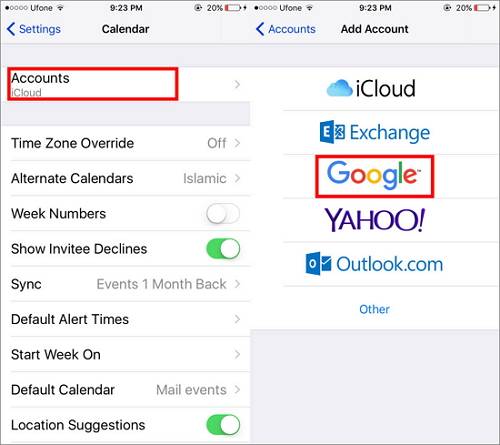
Kada je sinkronizacija dovršena, dovoljno je da se na vaš Android mobilni telefon prijavite s Google računom na kojem su kontakti sinkronizirani i samim time je prebacivanje završeno.
METODA 2 – Prebacivanje pomoću iCloud-a
Ako imate omogućen iCloud na vašem iPhone uređaju, ova metoda je prilično jednostavna.
U postavkama iPhone-a izaberite “Mail, Contacts, Calendars”, zatim “Accounts” i tu biste trebali imati izlistan iCloud kojeg je potrebno izabrati. Zatim uključite opciju “Contacts”, te će vas iPhone zatražiti dopuštenje za spajanje (“Merge”) kontakata vašeg uređaja i iCloud-a.
Nakon dovršetka spajanja kontakata, otvorite iCloud.com na vašem kompjuteru, logirajte se izaberite kontakti (“Contacts). Kliknite na ikonu zupčanika u donjem lijevom uglu i pritisnite Izaberi sve (“Select All”). Nakon toga kliknite zupčanik ponovo i izaberite “Export vCard” te spremite datoteku.
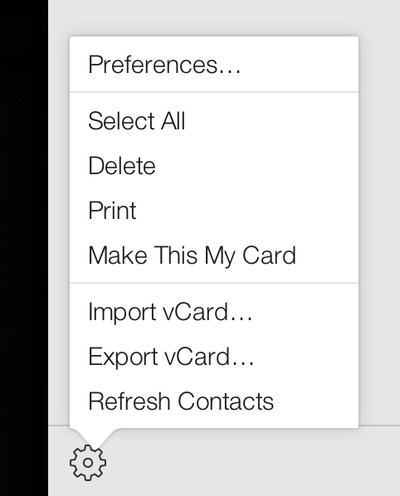
Sada otvorite gmail.com, kliknite gumb “Mail”, zatim “Contacts”. Nakon toga kliknite na tab “More” i izaberite “Import”, pa “Choose File” i izaberite datoteku koju ste skinuli s iCloud-a.
METODA 3 – Prebacivanje pomoću iTunes
Ako su vaši kontakti spremljeni lokalno na vašem uređaju ili koristite neki račun osim Gmail-a, možete prebaciti vaše kontakte pomoću iTunesa na vašem računaru.
Spojite iPhone na kompjuter, otvorite iTunes i kliknite “iPhone” u gornjem desnom uglu ekrana. U “Info” kratici čekirajte “Sync contacts with” te izaberite “Google Contacts” u padajućem izborniku.
Nakon uspješna okonšanja sinkronizacije, logirajte se na vaš Android mobitel s istim Gmail računom i svi vaši kontakti će biti tu.
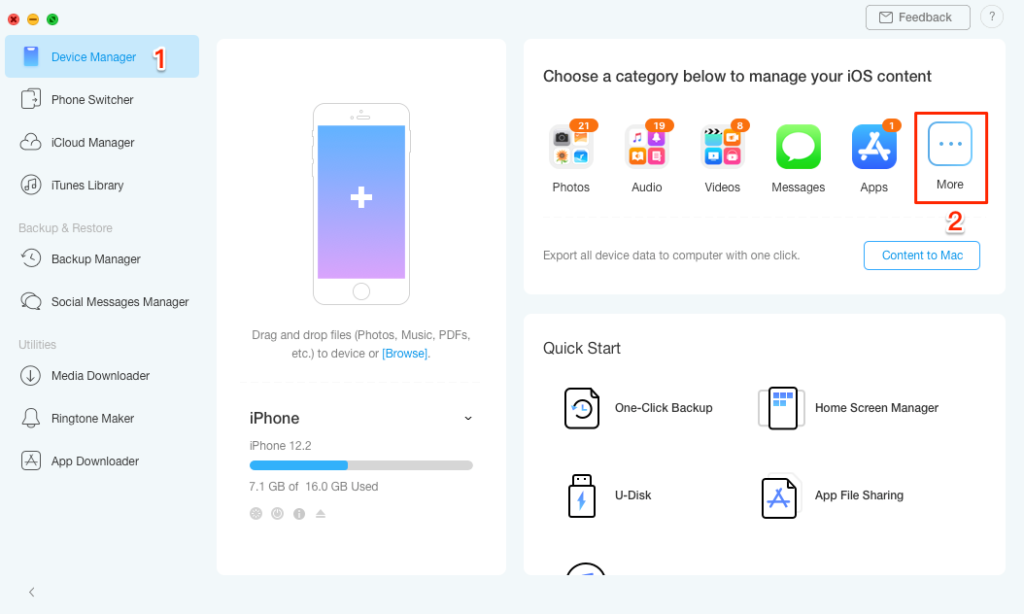
Pročitajte i ovo:
- Najbolji telefoni za 300 evra
- Ovo su najbolji mobiteli srednje klase u 2022!
- Lepe slike za pozadinu telefona 9 Kolekcija
- Zašto se mobitel zagrijava 9 načina kako spriječiti pregrijavanje?
- Kalkulator alkohola u krvi ALKOMETAR
- Mjesečni trošak cigareta KALKULATOR
- Svog ili svojeg? – Pogledajte kako se pravilno i ispravno piše
- Najbolji kokteli sa džinom – TOP 6
- Najbolja hrana za učenje i pamćenje